Nanoleaf 的灯板,无论是形状系列还是元素系列,都能以其鲜艳的色彩和轻松的场景为家居增添活力。但是,就像大多数科技产品一样,有时您可能需要进行重置才能使其恢复正常运行。本文将向您详细介绍如何操作。
何时需要重置 Nanoleaf 形状灯板?
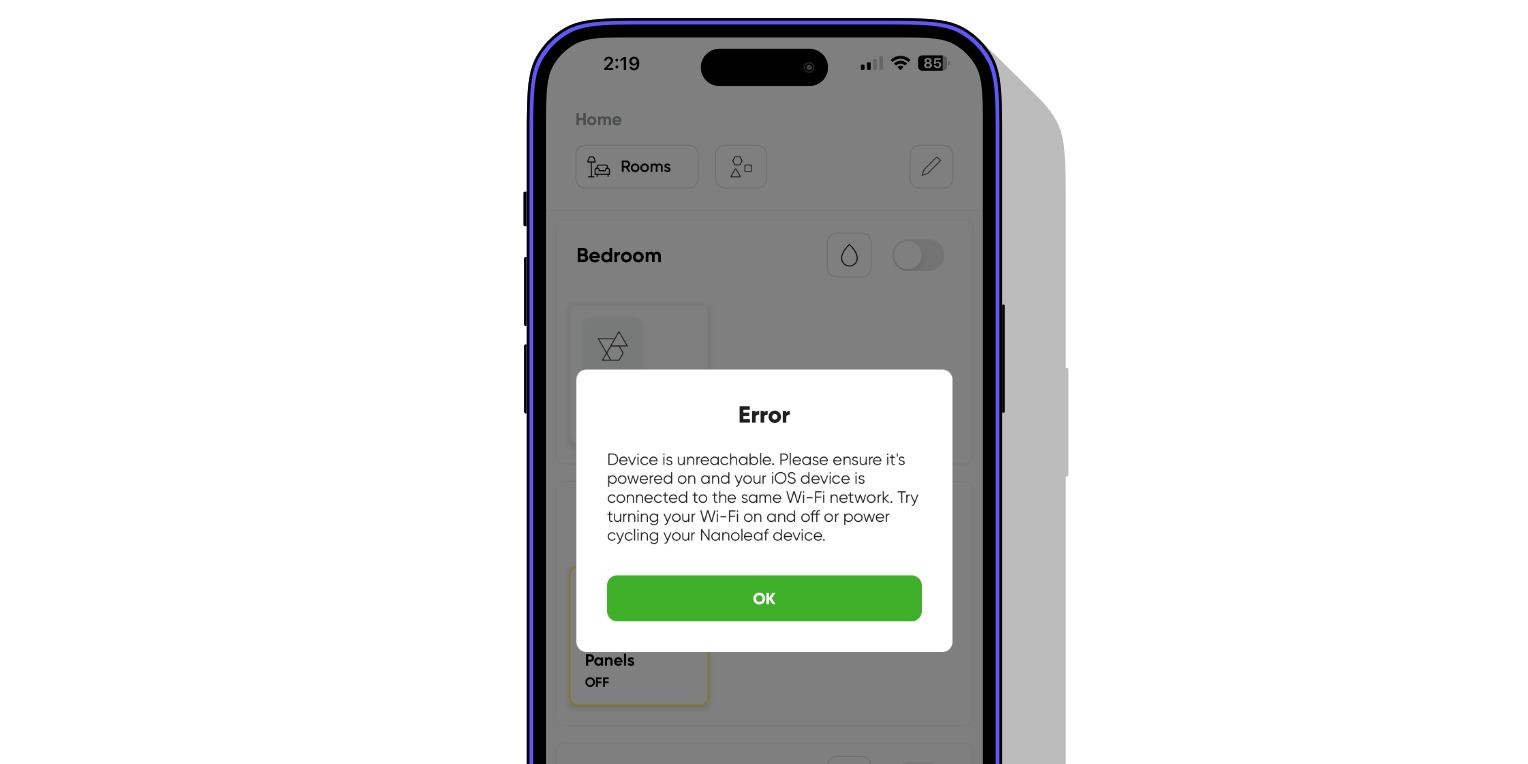
尽管 Nanoleaf 的形状系列(请参阅我们的评论)和元素灯板通常应该能“正常工作”,但有时您可能需要重置它们才能恢复其原有的出色性能。如果您经常遇到连接问题,或者在将灯板与诸如 Apple 的 HomeKit 等生态系统集成时遇到困难,重置可能是一个有效的解决方案。
同样,如果您最近更换了 Wi-Fi 路由器或更改了 Wi-Fi 凭据,您的灯板也可能需要重置。此外,如果您的 Nanoleaf 灯板已关联到某个账户,则在您出售或赠送它们之前,必须进行重置。
其他可能需要重置的情况包括:Nanoleaf 应用程序在设置过程中无法找到您的灯板,或者控制器因硬件故障而失去响应。无论遇到什么问题,您都可以选择两种不同的重置方式,我们将在下面详细介绍。
重置无法解决的问题

在讨论重置选项之前,我们需要指出一些重置无法解决的问题。首先,如果您的灯板与您的手机或平板电脑不在同一个 Wi-Fi 网络中,重置无法解决配对问题。
其次,重置无法纠正灯板或控制器上连接器对齐不正确的问题。如果您的灯板已正常连接到 Wi-Fi 网络,但部分灯板没有亮起,重置对此无济于事。
同样,重置也无法解决硬件故障,例如有缺陷的灯板。此外,如果您的形状控制器突然停止工作,您可以查看它是否在 自愿形状控制器更换计划的范围内,从而可能获得免费更换。
Nanoleaf 形状和元素灯板:重置选项
 图片来源: 纳米叶
图片来源: 纳米叶
如前所述,重置 Nanoleaf 形状或元素灯板有多种选择。根据您的具体需求,您可以选择执行软重置或硬重置。
虽然两种重置方式的操作步骤相似,但只有软重置才能保留您预设的场景和时间表。因此,当您需要更改 Wi-Fi 网络设置时,软重置是更好的选择。
另一方面,硬重置将清除所有设置,并将 Nanoleaf 灯板恢复到出厂状态。需要注意的是,无论选择哪种重置方法,您都需要先从 Nanoleaf 应用程序中移除灯板,然后再进行重新配对。
如何软重置 Nanoleaf 形状灯板
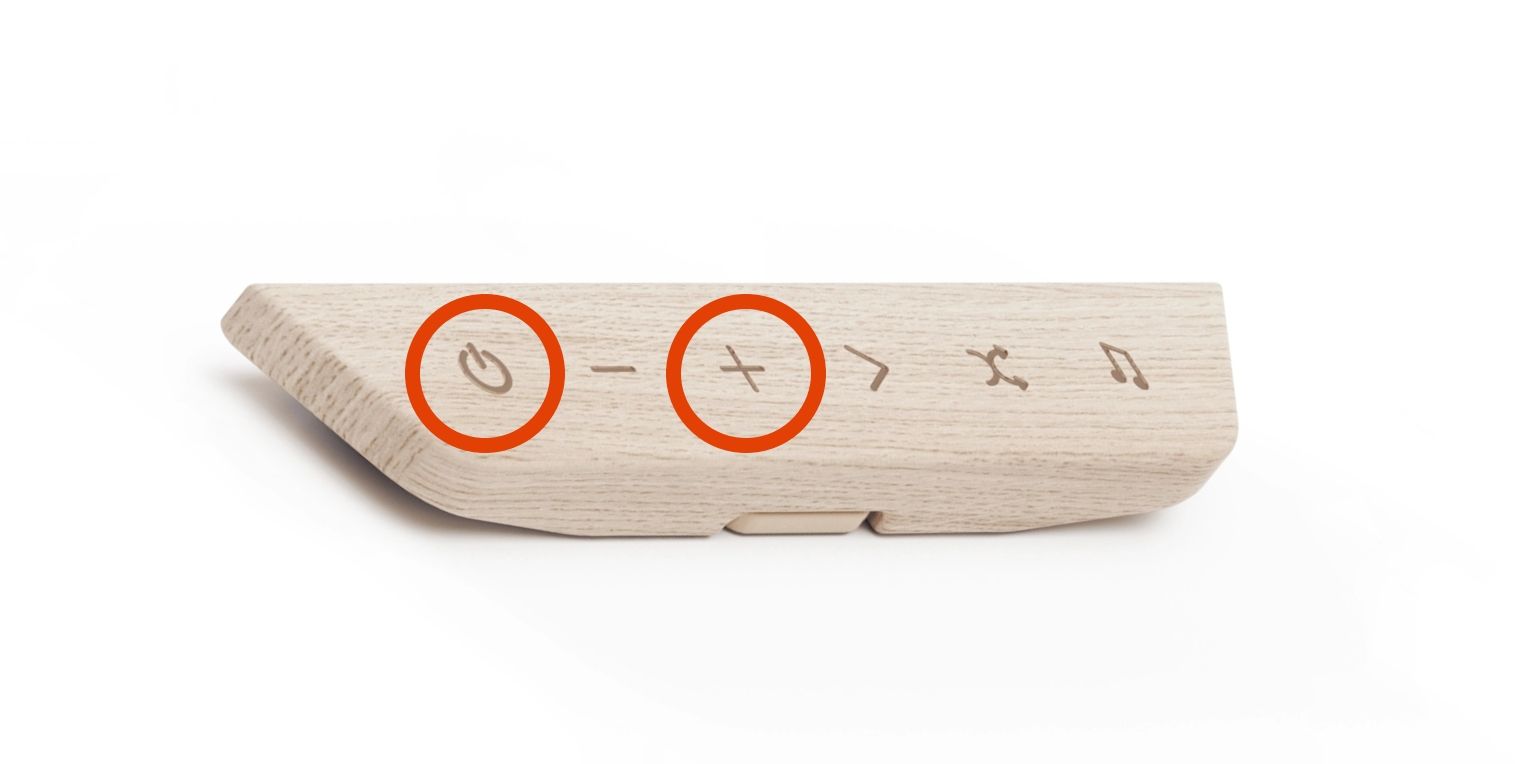
对 Nanoleaf 形状或元素灯板进行软重置非常快捷且简单:
- 将灯板接通电源。
- 等待灯板和控制器上的指示灯亮起。
- 同时按住控制器上的电源按钮和 + 按钮。
- 保持按住两个按钮 10 秒钟。
- 当控制器上的所有指示灯开始闪烁时,立即松开。
现在,您需要从 Nanoleaf 应用程序中移除灯板:
现在您已准备好再次将灯板与 Nanoleaf 应用程序配对。
如何硬重置 Nanoleaf 形状灯板

与软重置类似,进行硬重置也需要您操作灯板的电源插头:
- 从电源插座上拔下灯板的插头。
- 同时按住控制器上的电源按钮和 + 按钮。
- 在按住按钮的同时,将灯板重新插入电源插座。
- 继续按住两个按钮,直到控制器上的所有指示灯闪烁,然后立即松开。
现在,您可以从 Nanoleaf 应用程序中移除灯板:
- 启动 Nanoleaf 应用程序。
- 点击导航栏上的“更多…”按钮。
- 点击“我的设备”。
- 在灯板上向左滑动。
- 点击垃圾箱按钮。
- 点击“删除”。
硬重置已完成,您可以在 Nanoleaf 应用程序中开始重新配对过程。
重置您的 Nanoleaf 灯板,重新畅享智能照明
只要您有耐心并遵循正确的步骤,您的 Nanoleaf 灯板就可以立即恢复正常运行。现在,您的灯板已经恢复到原有的活力状态,您可以再次充分利用它们所提供的所有功能,例如动态场景和远程控制。